Kā Flash programmaparatūru, izmantojot QPST Flash rīku
Android Padomi Un Ieteikumi / / August 04, 2021
Sludinājumi
Šajā apmācībā mēs parādīsim, kā mirgot programmaparatūru, izmantojot QPST Flash rīku. Ar Qualcomm darbināmas ierīces vienmēr ir starp visaktīvākajiem spēlētājiem pasūtījuma izstrādē. Viņi biežāk pārspēj savu konkurentu (pazīstams arī kā MediaTek, Exynos, piemēram, citi). Tieši no sāknēšanas ielādētāja atbloķēšanas līdz mirgojošām pielāgotajām binārām ierīcēm tas spēj ieņemt labāko vietu. Tas uzreiz nozīmē jūsu spēju mirgot daudz pielāgotu ROM, instalēt pielāgotu atkopšanu, piemēram, TWRP, vai pat iegūt administratora tiesības uz savu ierīci, izmantojot root.
Tiklīdz jūs to izdarīsit, jūs varēsit mirgot daudz citu moduļu. Tomēr visi šie procesi var radīt arī dažus riskus. Ja tas netiks pareizi izpildīts, ierīce var beigties ar sāknēšanu vai pat mīkstu ķieģeļu. Tomēr, ja tas notiek ar jūsu Qualcomm ierīcēm, ir ērta izeja. Izmantojot QPST zibatmiņas rīku, jūs varētu viegli iemontēt krājuma programmaparatūru savā ierīcē un atgriezt to normālā darba stāvoklī. Šajā rokasgrāmatā mēs jums parādīsim, kā tieši to izdarīt. Izpildiet detalizētas instrukcijas.
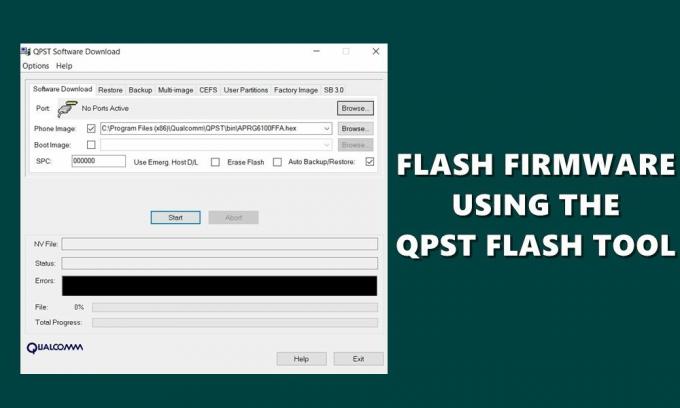
Kā Flash programmaparatūru, izmantojot QPST Flash rīku
Papildus ierīces atcelšanai varat arī izmantot Qualcomm produktu atbalsta rīku, lai manuāli atjauninātu ierīci uz jaunāko versiju. Tas parasti noderēs, ja OTA atjauninājums vēl būs pieejams jūsu ierīcē. Šajā pašā līnijā šim rīkam ir arī dažas citas noderīgas funkcijas. Tie ietver iespēju izveidot un atjaunot ierīces dublējumu vai uzraudzīt ierīces statusu, izmantojot QPST konfigurāciju.
Sludinājumi
Tāpat arī caur to jūs varētu saglabāt Programmēšanas datus. Tad fakts, ka tas ļauj tieši ielādēt ierīces pamatprogrammatūru, izrādās kūka glazūra. Kopumā tas ir vienas pieturas rīks, lai apmierinātu visas jūsu ierīces mirgojošās vajadzības. Pateicoties tam, sāksim tagad ar rokasgrāmatu, lai mirgotu programmaparatūru, izmantojot QPST Flash rīku. Sekojiet līdzi.
Priekšnoteikumi
- Pirmkārt un galvenokārt, šī rokasgrāmata ir paredzēta tikai ierīcēm ar Qualcomm procesoru kā pamatā esošo mikroshēmojumu. Ja jūsu ierīcei ir cits procesors, jums nevajadzētu izmēģināt tālāk sniegtos norādījumus.
- Pēc tam šis process noslaucīs visus jūsu ierīces datus. Tāpēc ieteicams veikt a pilnīga ierīces dublēšana iepriekš.
- Turklāt jums būs jāinstalē arī Qualcomm USB draiveri datorā.
- Lejupielādējiet ierīcei atbilstošo programmaparatūru HEX formātā. Tāpat pārliecinieties, vai esat saņēmis arī ierīces sāknēšanas failu. Tas būtu fails BOOT_LOADER.HEX, kas atrodas tikko lejupielādētās programmaparatūras iekšpusē.
- Visbeidzot, lejupielādējiet jaunāko QPST Flash rīka versiju: Qualcomm produktu atbalsta rīks
Tas ir viss, šīs bija prasības. Tagad varat turpināt darbības, lai mirgotu programmaparatūru, izmantojot QPST Flash rīku.
Instrukcijas soļi
- Vispirms pievienojiet ierīci datoram, izmantojot USB kabeli.
- Pēc tam datorā lejupielādējiet un instalējiet QPST rīku.
- Tagad dodieties uz tā instalēšanas direktoriju, noklusējums ir:
C: \ Program Files (x86) \ Qualcomm \ QPST \ bin
- Jums vajadzētu redzēt failu QPSTConfig, veiciet dubultklikšķi, lai to atvērtu.

- Kad tas tiek palaists, dodieties uz tā Port izvēlni, un jums vajadzētu redzēt COM
sadaļā Port, ierīces modeļa numurs zem Tālrunis un Iespējotais statuss. - Tas nozīmē, ka savienojums ir veiksmīgi izveidots. Ja kāds no šiem trūkst, pārbaudiet draivera instalēšanu vēlreiz.
- Dodoties tālāk, dodieties uz sadaļu Sākt klientus un nolaižamajā izvēlnē atlasiet Programmatūras lejupielāde.

- Tādējādi jūs nokļūsiet izvēlnē QPST Software Download. Noklikšķiniet uz pogas Pārlūkot blakus Tālruņa attēls, dodieties uz ierīces lejupielādēto HEX programmaparatūru un atlasiet to.
- Pēc tam noklikšķiniet uz pogas Pārlūkot blakus Sāknēšanas attēls, dodieties uz un atlasiet failu BOOT_LOADER.HEX.

- Kad esat ielādējis abus šos failus (programmaparatūru un sāknēšanu), nospiediet pogu Sākt, kas atrodas apakšā. Tagad jāsāk mirgošanas process (to var sekot līdzi zemāk esošajai progresa joslai).
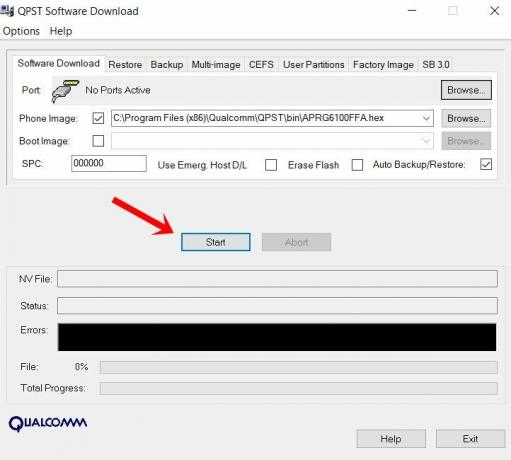
- Kad tas izdarīts, progresa josla kļūst zaļa un sasniedz 100%, process ir pabeigts. Tagad jūs varat izņemt ierīci no datora.
Tieši tā. Šie bija soļi, lai mirgotu programmaparatūru, izmantojot QPST Flash rīku. Ja jums ir kādi jautājumi, dariet mums to zināmu zemāk esošajā komentāru sadaļā. Noslēdzot, šeit ir daži iPhone padomi un ieteikumi, Datori un triki, un Android padomi un ieteikumi ka jums vajadzētu arī pārbaudīt.

![Labāko pielāgoto ROM saraksts Honor Holly [Atjaunināts]](/f/aa3c754cb7ea568ba8ea107a5eb3faeb.jpg?width=288&height=384)

